Win10系统把任务栏的搜索框去掉的方法
时间:2023-07-14 09:17:43作者:极光下载站人气:137
很多小伙伴在使用win10系统时都喜欢对电脑进行各种个性化设置,例如设置电脑休眠时间,设置电脑的桌面壁纸以及主语言等。在Win10系统中,我们可以将电脑的设置更改为符合自己使用习惯的设置,例如任务栏中的搜索框,有的小伙伴想要将其关闭,但又不知道该怎么进行设置。其实很简单,我们只需要在任务栏的空白位置右键单击,然后在菜单列表中点击“搜索”选项,最后在子菜单列表中点击选择“隐藏”选项即可。有的小伙伴可能不清楚具体的操作方法,接下来小编就来和大家分享一下Win10系统把任务栏的搜索框去掉的方法。
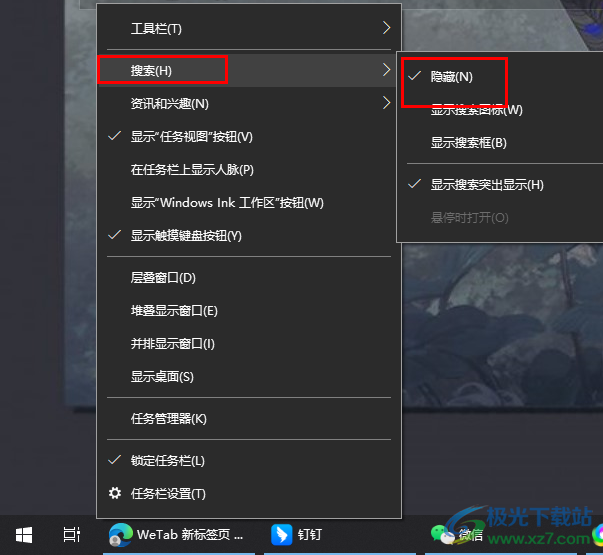
方法步骤
1、第一步,我们先在电脑桌面下方将鼠标移到任务栏的空白位置
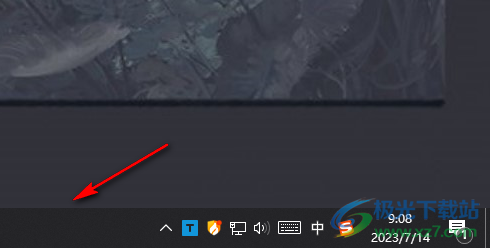
2、第二步,我们在任务栏的空白处右键单击,然后在菜单列表中点击选择“搜索”选项
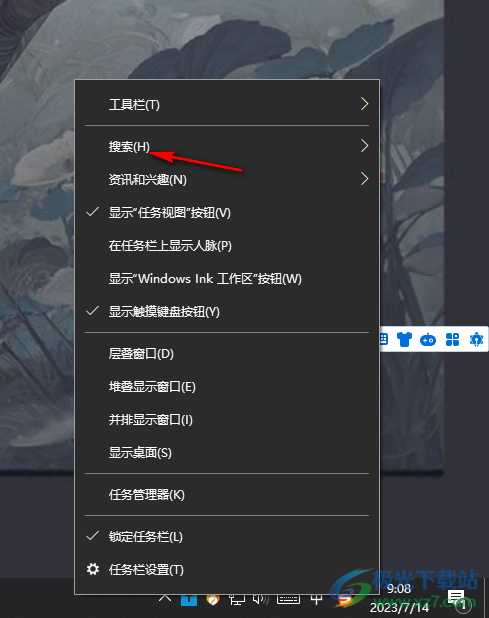
3、第三步,点击搜索选项之后,在子菜单列表中我们点击“显示搜索图标”选项,就可以在任务栏中看到搜索图标了
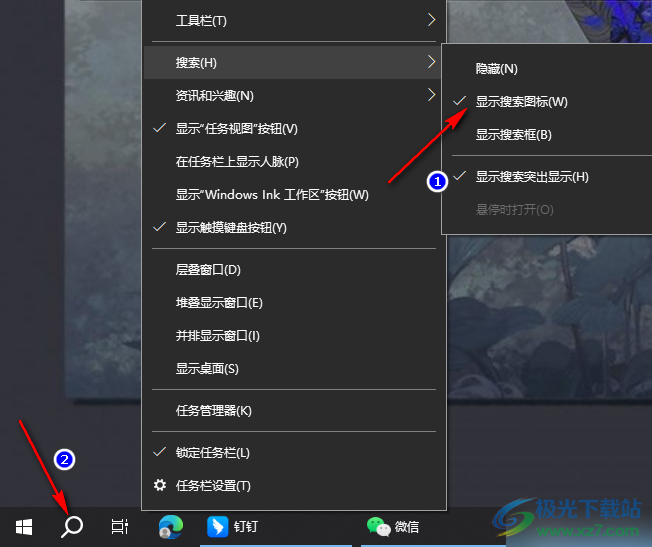
4、第四步,我们在子菜单列表中点击选择“显示搜索框”之后,在桌面左下角的任务栏中就会自动显示搜索框了
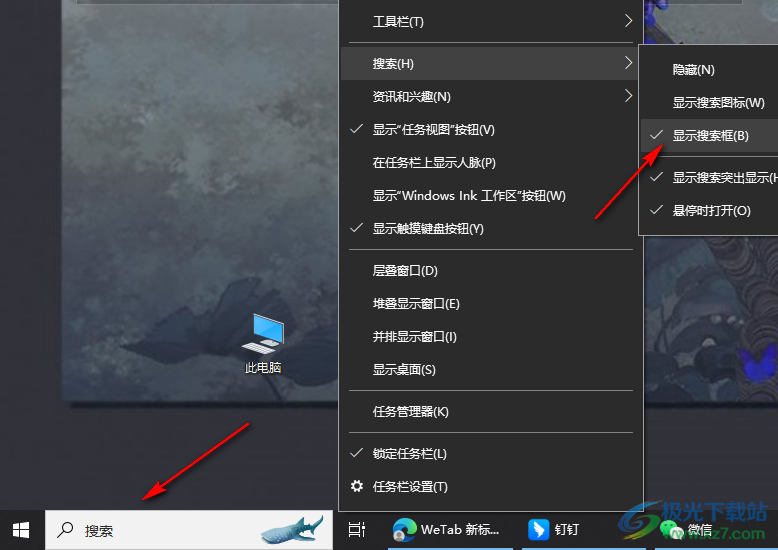
5、第五步,想要关闭桌面左下角的搜索框时,我们只需要直接点击搜索子菜单列表中的“隐藏”选项即可
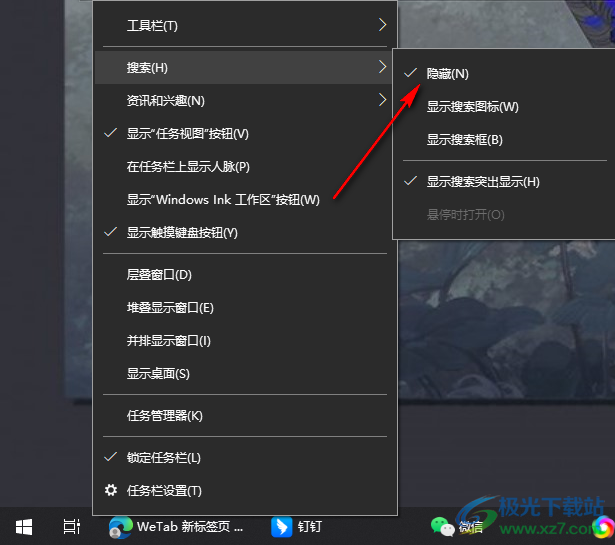
以上就是小编整理总结出的关于Win10系统把任务栏的搜索框去掉的方法,我们在电脑桌面下方的任务栏中找到空白位置,然后右键单击任务栏,接着在菜单列表中点击“搜索”选项,再在子菜单列表中点击选择“隐藏”选项即可,感兴趣的小伙伴快去试试吧。

大小:4.00 GB版本:64位单语言版环境:Win10
- 进入下载
网友评论